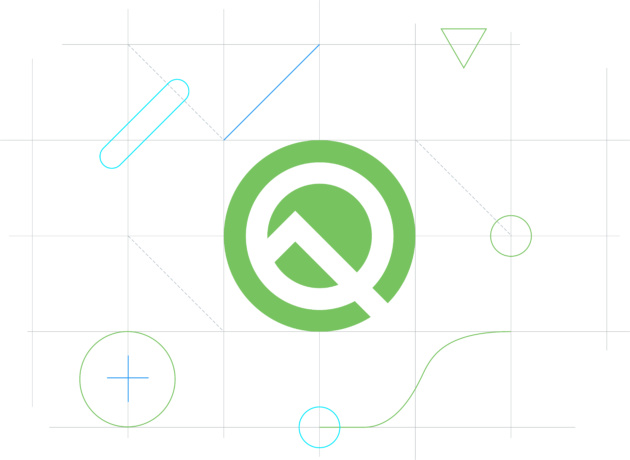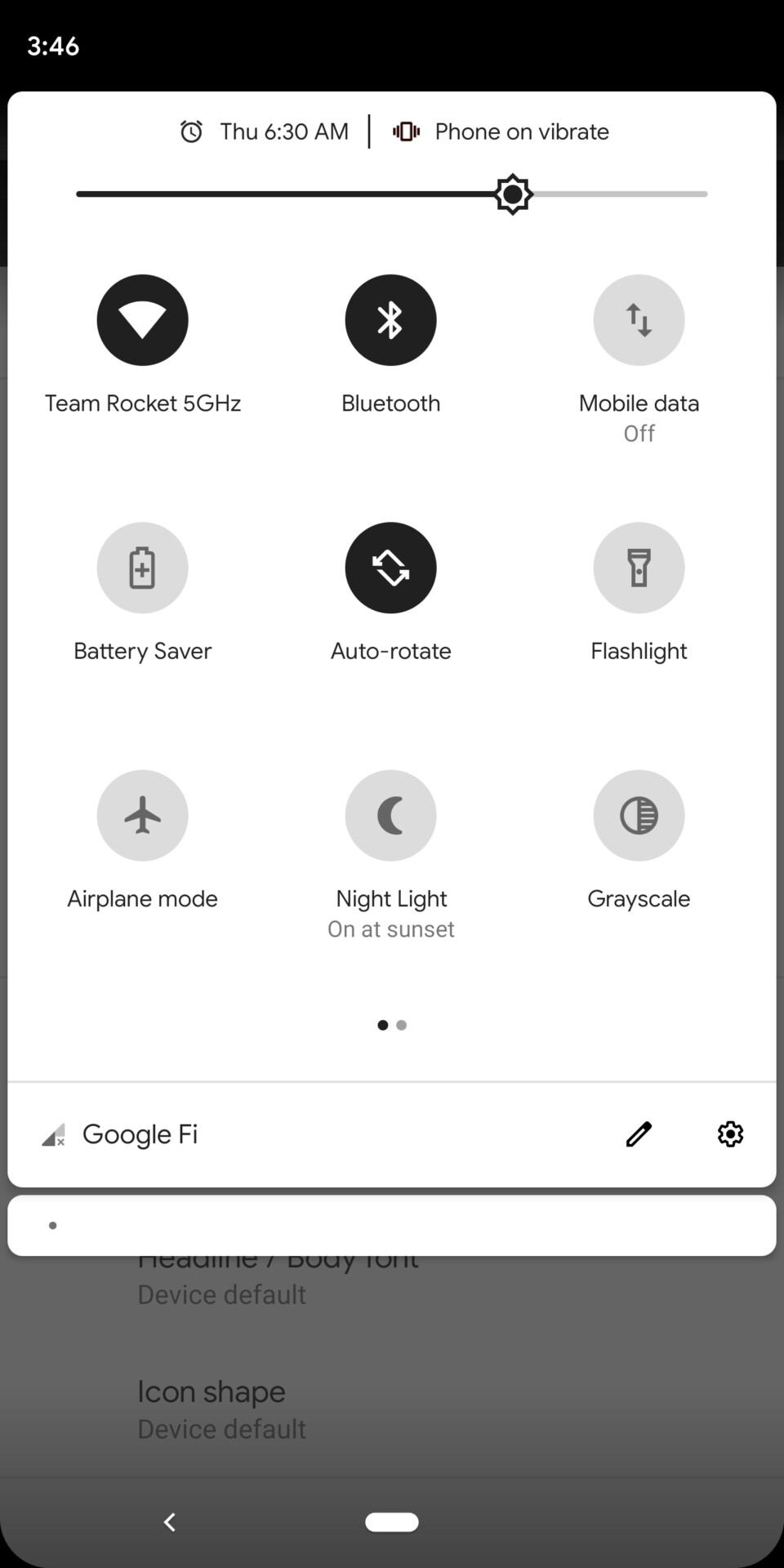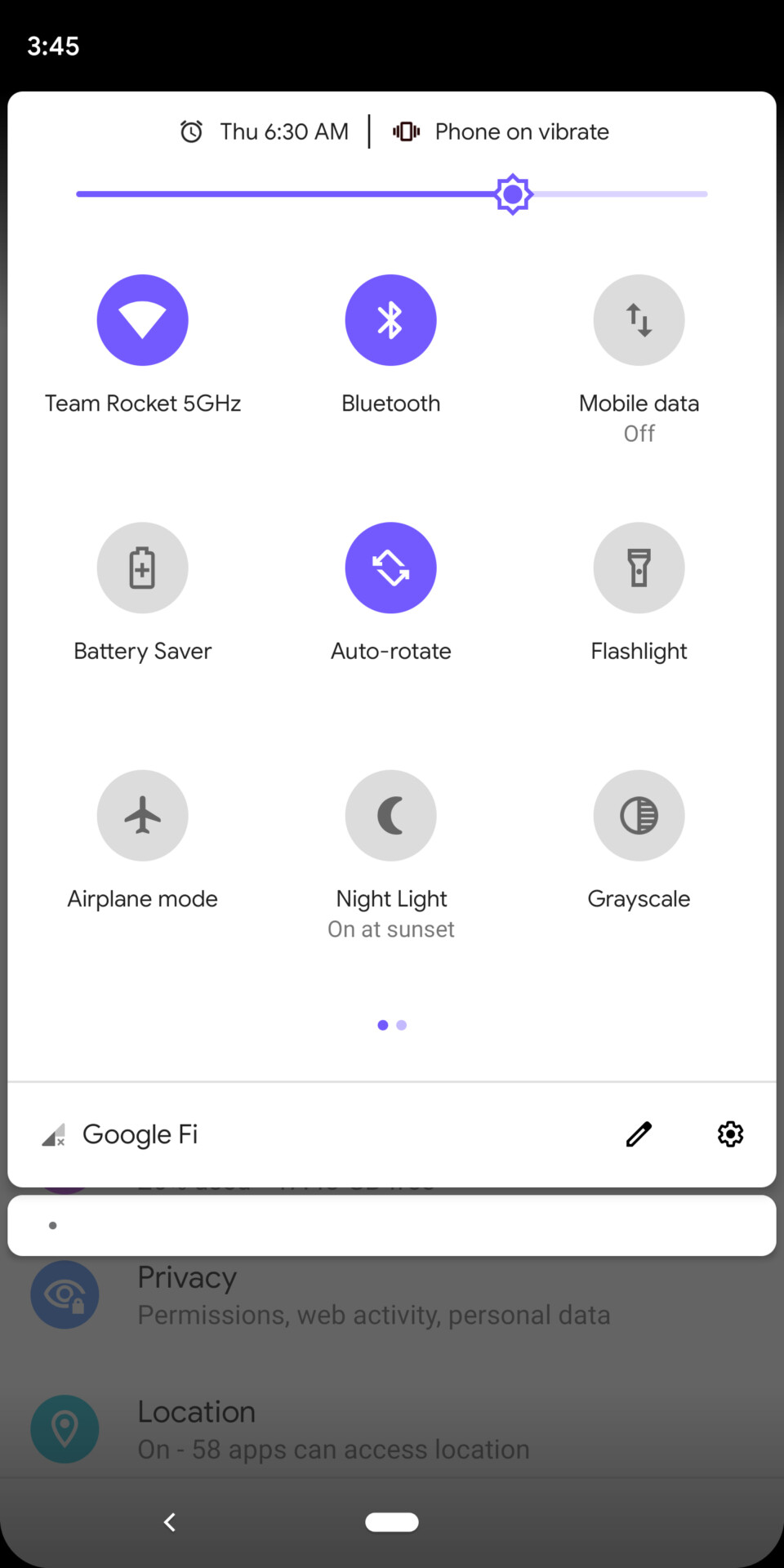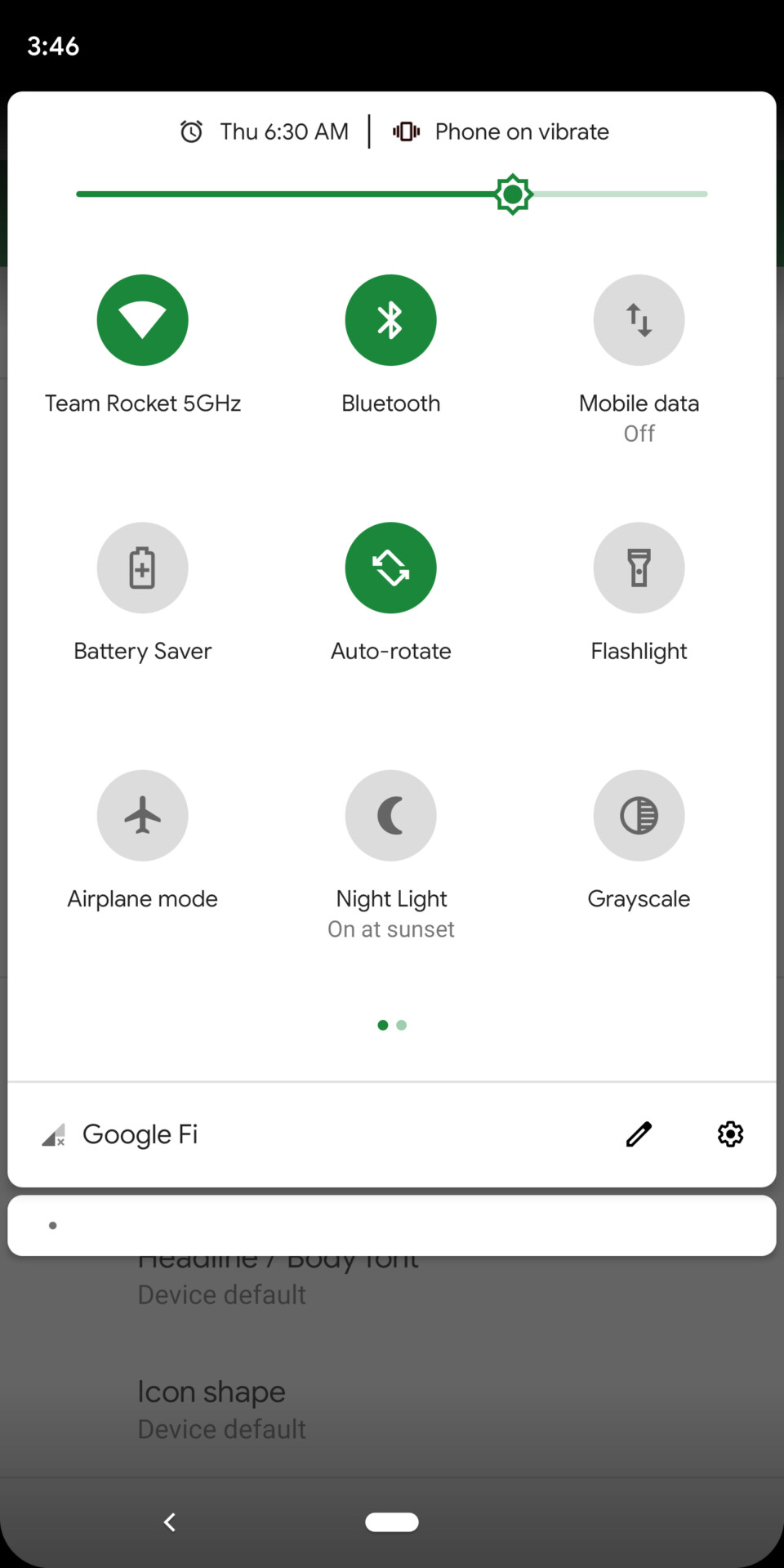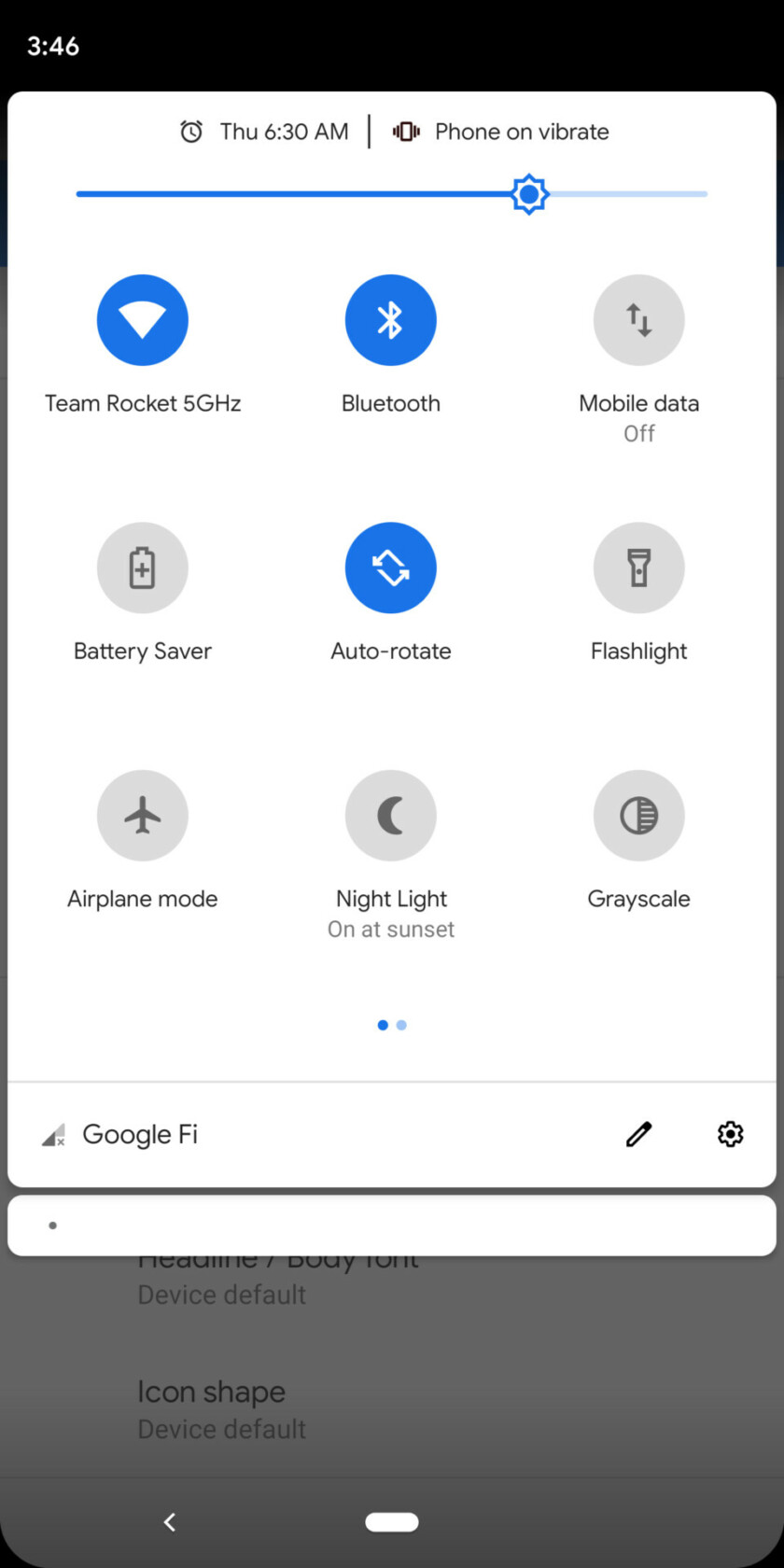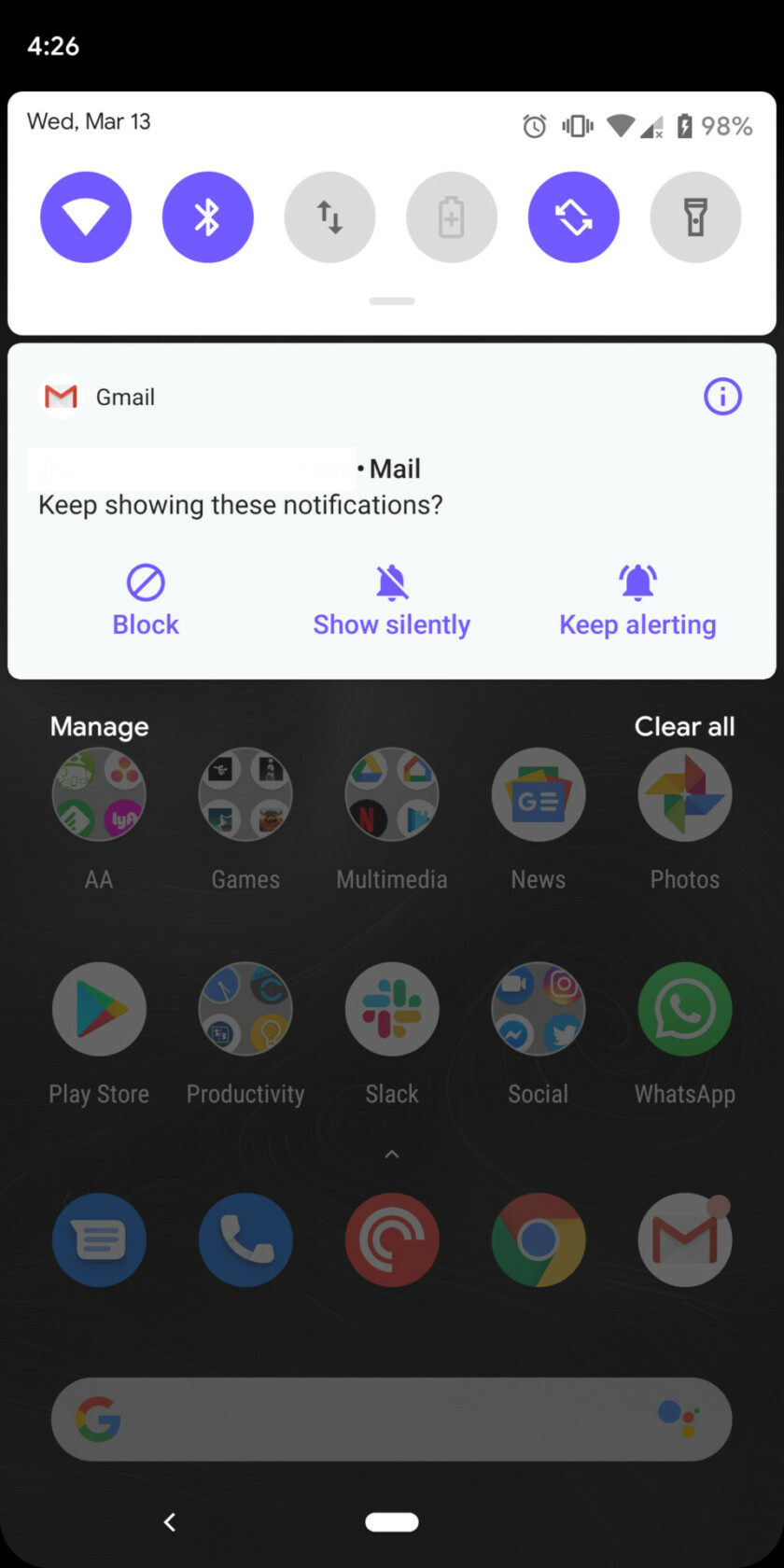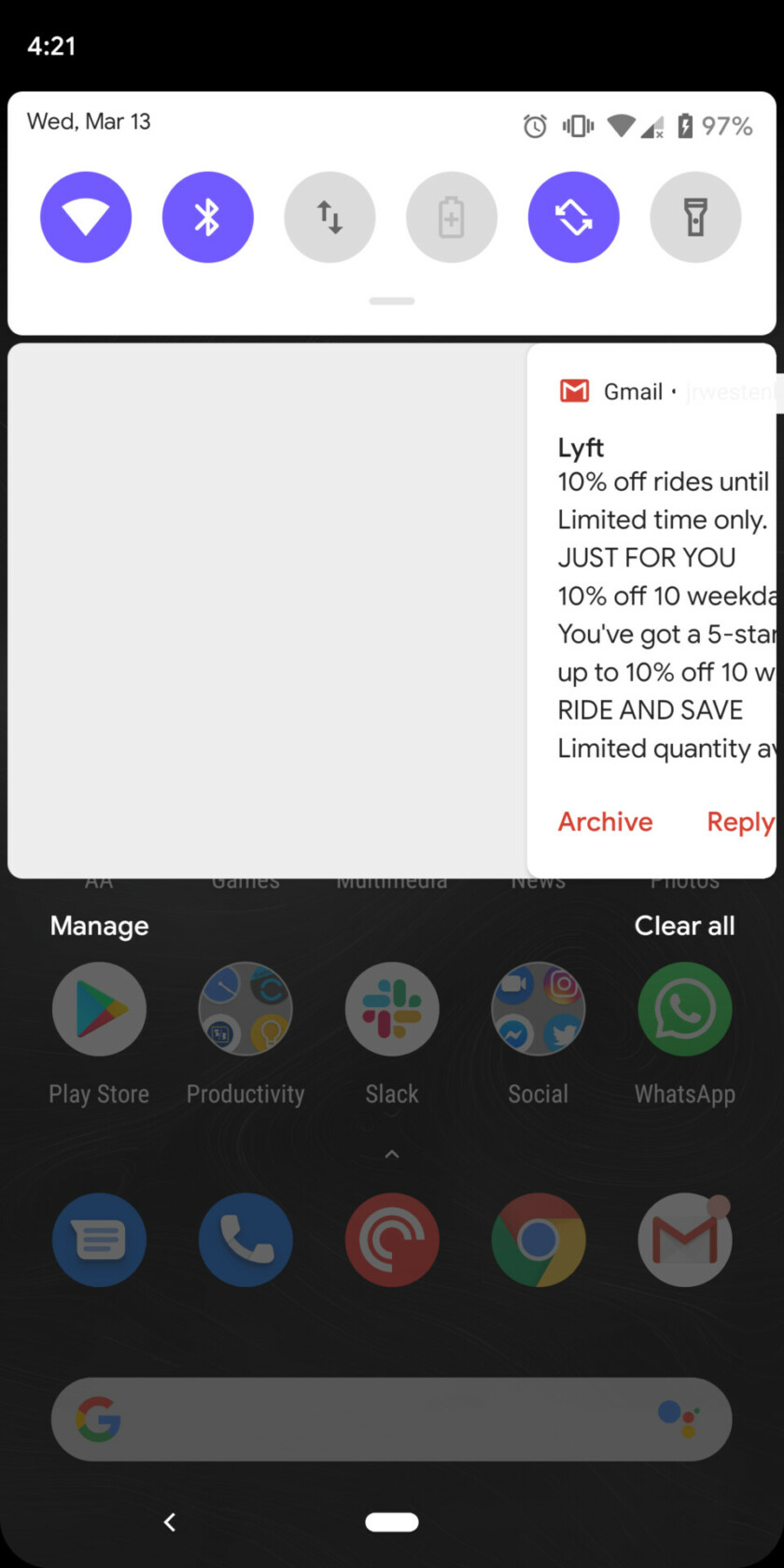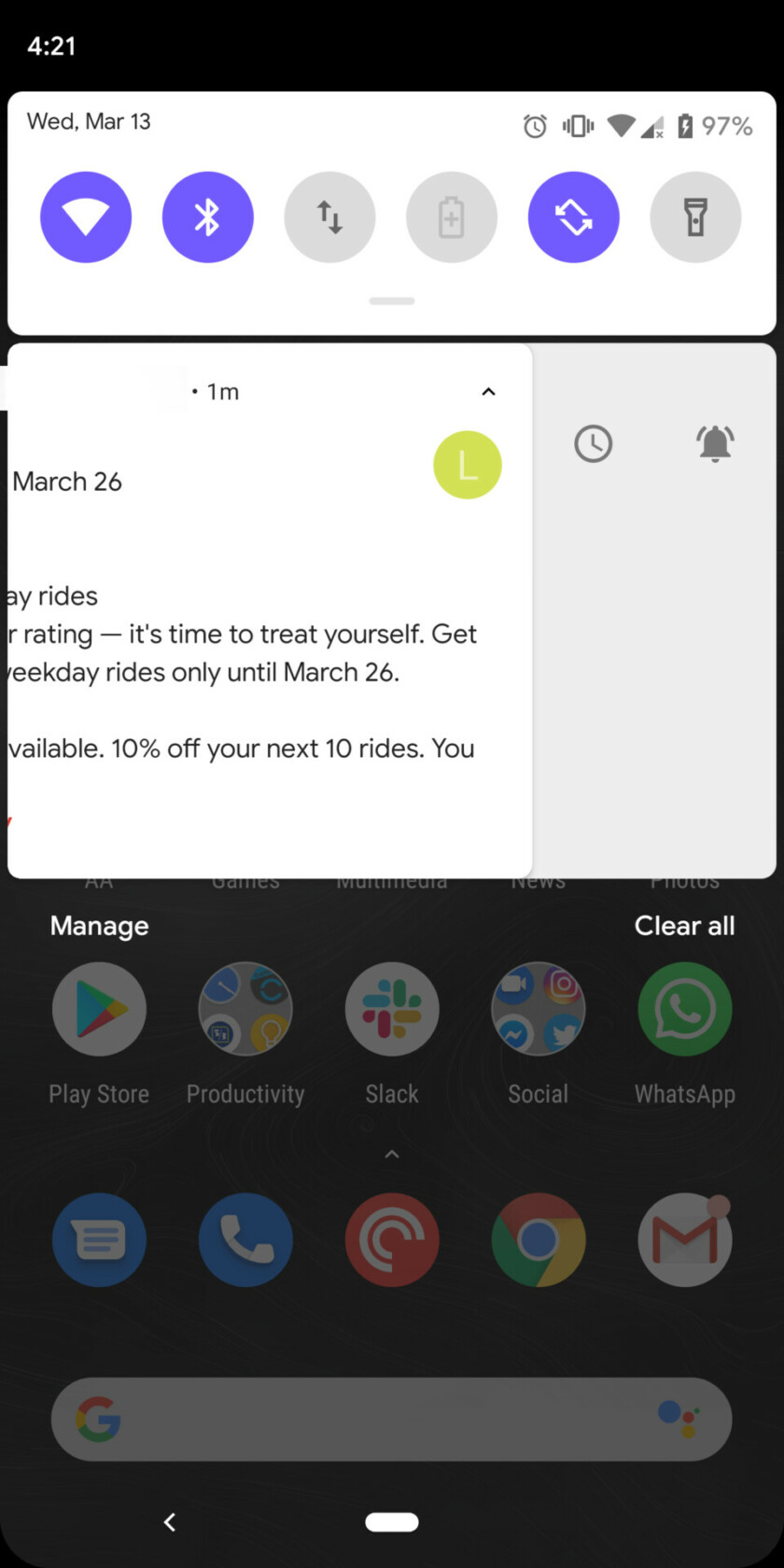La prima anteprima per sviluppatori di Android Q è finalmente arrivata. Scoprite tutti i dettagli sulla nuova versione di Android e come scaricarlo nel nostro articolo.
[ad#ad-spencky]
Forse ai meno avvezzi potrebbe sembrare che non ci siano grosse novità rispetto alla precedente versione Android 9 Pie. Tuttavia in Android 10 Q ci sono grandi e piccole novità che vi andremo a illustrare.
Colore Impostazioni Rapide
Android Q supporta diversi colori per le Quick Setting. Nelle impostazioni sviluppatore troverete una nuova sezione “theming” con tre opzioni:
- Colore,
- Carattere,
- Forma icona.
Scegliendo l’opzione Carattere nel menu delle impostazioni potrai scegliere:
- Carattere predefinito del dispositivo (quello mostrato nelle immagini sopra),
- Noto Serif / Source Sans Pro.
L’opzione Forma icona modifica tutte le icone delle tue app sul dispositivo:
- Predefinito (Cerchio),
- Goccia,
- Quadrato o rettangolo arrotondato.
Icona della batteria always-on-display
Google ha spostato l’icona della batteria dalla sua posizione centrale in basso all’angolo superiore destro del display sempre attivo.
Batteria stimata in impostazioni rapide e Campanella accanto all’orario di notifica
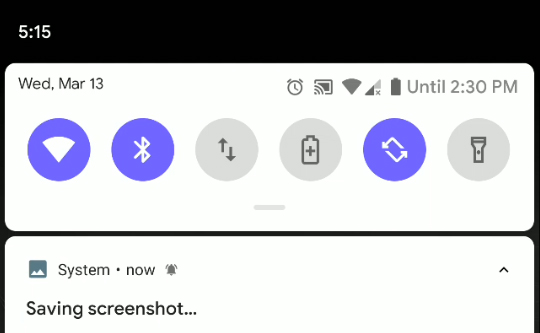
Il menu delle Quick Setting di Android Q ora vi mostra per quanto altro tempo potrete utilizzare lo smartphone.
Se il tuo smartphone squilla a seguito della ricezione di una notifica, vedrete una piccola campanella di notifica proprio accanto all’orario di notifica. È un piccolo cambiamento, ma sicuramente gradito.
Menu Condivisione migliorato
Il menu ha un aspetto leggermente diverso da quello di prima e si presenta più veloce di quanto non fosse nelle precedenti versioni di Android.
Screenshot con notch
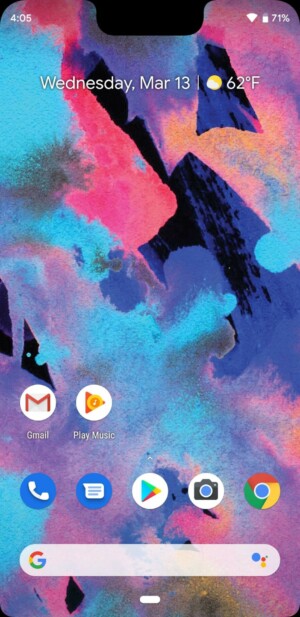
Nelle versioni precedenti di Android, il sistema riempiva gli spazi vuoti lasciati da notch e bordi arrotondati dello schermo.
Swipe a destra sulle notifiche
Un rapido passaggio a destra cancellerà le notifiche, mentre uno swipe a sinistra farà apparire il menu di scelta rapida, quindi le opzioni per “posticipare” o “disattivare” una notifica. Espandendo la notifica avrete ancora più opzioni, come “blocco”, “mostra in silenzio” o “mantieni avvisi”.
La modalità notte è scomparsa
In Android Pie, Google ha introdotto una sezione “tema del dispositivo” nel menu delle impostazioni dello schermo. Da qui, è possibile attivare la “Dark Mode” di Android in qualsiasi momento o semplicemente quando si imposta uno sfondo scuro. Ora quell’opzione è sparita.
Questa è comunque una build “beta” di Android Q e Google aggiunge e rimuove feature dalle anteprime degli sviluppatori. C’è una buona probabilità che la “Dark Mode” torni in una build futura.
Condivisione Wi-Fi con codici QR
Se desiderate condividere la tua rete Wi-Fi con amici, potrete farlo tramite codice QR. Basta selezionare la rete che si desidera condividere, fare clic sull’icona Condividi e verificare il codice di accesso del telefono. Apparirà un codice QR univoco che un amico può usare per scansionare e unirsi facilmente alla rete Wi-Fi.
Pulsante di emergenza nel menu di alimentazione
In Android Q, premendo a lungo il pulsante di accensione verrà visualizzata una nuova icona di emergenza. Toccando questa icona e avrete accesso rapido a un dialer di emergenza.
Sezione privacy in Impostazioni
La privacy è centrale in Android Q. Una nuova sezione nel menu delle impostazioni consentirà di accedere alle autorizzazioni dell’app, alle impostazioni del contenuto della schermata di blocco, al servizio di compilazione automatica, alla cronologia delle posizioni e alle impostazioni di utilizzo e di diagnostica.
Material Theme rivisto in tutto il sistema operativo
Google ha semplificato molte aree in alcuni dei menu di Android. In Android Q, cose come l’app per gli sfondi, le pagine di informazioni sulle app e molto altro sono state ottimizzate con il nuovo “Materiale Theme” di Google.
Download
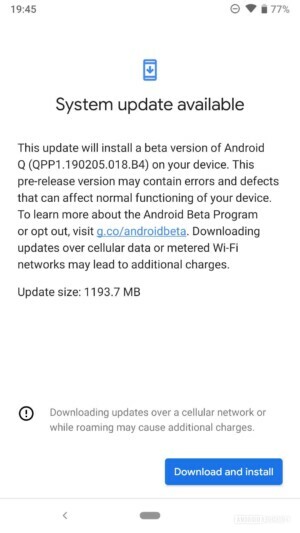
Android Q rappresenta la prossima grande evoluzione di Android. Ora è disponibile la prima beta. Al contrario dei precedenti rumor, sembra che la Beta 1 rimanga un affare solo di Pixel.
Metodo 1: registrazione programma Android Beta
Il metodo di installazione più semplice richiede di registrarsi per il programma beta di Android e quindi semplicemente attendere la disponibilità di un aggiornamento OTA (over-the-air). Non è necessario sbloccare il tuo bootloader oaltro.
Una volta registrati per la Beta, potete anche provare a verificare manualmente l’aggiornamento accedendo al menu delle impostazioni del telefono. Selezionare Sistema> Aggiornamento sistema> Verifica aggiornamento. Se l’aggiornamento via etere è disponibile, dovrebbe scaricarlo automaticamente. Riavviate il telefono dopo l’installazione dell’aggiornamento.
Metodo 2: Flash di Android Q su Pixel
Se non volete aspettare l’OTA, vi mostriamo come installare Android Pie tramite “factory image” e file OTA. Tuttavia, “flashare” Android Pie sul dispositivo richiede più tempo e lavoro rispetto al metodo OTA.
Innanzitutto, dovete scaricare il file corretto per il vostro dispositivo prima di iniziare. Ecco i link:
Ora avete bisogno del vostro dispositivo Pixel e un cavo USB per collegarlo al computer. L’SDK Android deve essere installato sul vostro PC. Il comando ADB e Fastboot deve funziona correttamente. Serve anche 7zip o un programma simile in grado di gestire file .tgz e .tar. Ovviamente il bootloader sbloccato sullo smartphone. Ora sei pronto per aggiornare la versione beta di Android Q. Il flash di Android Q sullo smartphone è piuttosto semplice.
Istruzioni dettagliate:
- Accedere al menu del bootloader per verificare che il tuo dispositivo e il tuo PC stiano comunicando digitando fastboot devices – se compare il numero di serie del tuo dispositivo, siete a posto.
- Preparate l’immagine di fabbrica che avete scaricato in precedenza. Usate 7zip per estrarre il file .tgz che avete scaricato e poi di nuovo per estrarre il file .tar che hai estratto da .tgz. Questo creerà una cartella con diversi file al suo interno.
- Copiate tutti questi file e incollateli nella cartella degli strumenti della piattaforma in Android SDK sul computer. Dovreste trovarla nella cartella Programmi (x86) su Windows.
- Gli utenti di Windows dovrebbero fare doppio clic sul file con il logo dell’ingranaggio e sulla destra “File batch di Windows”.
- Apparirà una finestra e dovreste vedere l’installazione in atto. Mentre è in corso, non scollegate il dispositivo per nessun motivo.
- Al termine del processo di installazione, il dispositivo si riavvierà automaticamente. Disconnettere il dispositivo dal computer e iniziate a giocare con Android Q.
Metodo 3: Sideload aggiornamento OTA
Preferisci usare un’immagine OTA? Li potete trovare qui. Le istruzioni sono piuttosto semplici:
- Scaricate un’immagine del dispositivo OTA dal link fornito.
- Riavviate il dispositivo in modalità di ripristino.
- Sul dispositivo, selezionare ADB sideload.
- Collega il dispositivo a un computer con l’ambiente di sviluppo Android caricato e l’Android Debug Bridge (adb) strumento installato.
- Eseguite il seguente comando: asb sideload <ota-package>
Ritornare ad Android Pie
Seguite essenzialmente gli stessi passaggi elencati qui sopra, ma questa volta non è necessario sbloccare il bootloader e semplicemente userete una Factory Image di Android 9 Pie.